今天无聊的时候把电脑上的 WPS 2016 升级到 WPS 2019,不可否认 WPS 2019 很优秀很强大,但是单单一个“新建空白文档”就要点击 3 次。网络上寻找了很久都没有找到解决办法,也就是说 WPS 2019 是无法直接启动就能打开空白文档,或者点击新建后也无法打开一个空白文档。最后我只能选择卸载 2019 改回 WPS2016,最起码 WPS 2016 还可以通过修改或删除 khomepage.dll 文件来实现点击 WPS 图标即可新建空白文档,也就是直接点击 1 次就能够新建空白文档。
WPS 2019 新建空白文档的步骤
1、点击 WPS 2019 图标,然后点击左上角的“新建”按钮
2、点击文字,或表格,或演示,或脑图,或 H5,然后点击下方的“新建空白文档”,具体如下图所示:
至此,才能正常启动 WPS 2019 的 WPS 文章空白文档。
老实说,WPS 2019 文字顶端的按钮排版我很喜欢很方便,但是每次想写文章新建文档的时候都要点击几次才行,最关键还是每次都出现推荐一大堆无用的模板,所以我只能放弃使用 WPS 2019 了。
那为什么使用 WPS 2016 呢?因为 WPS 2016 可以通过修改或删除 khomepage.dll 文件来实现点击 WPS 图标即可新建空白文档(PS:不懂方法请参考『新版 WPS 无法直接设置 WPS 启动空白文档怎么办?』),而且功能也足够我使用了。
你可能感兴趣的文章
版权声明:本文为原创文章,版权归 懿古今 所有,欢迎分享本文,转载请保留出处!发布此文是出于传递更多信息之目的,若有来源标注错误或侵犯了您的合法权益,请发邮件至[email protected],确认后马上更正、删除,谢谢!

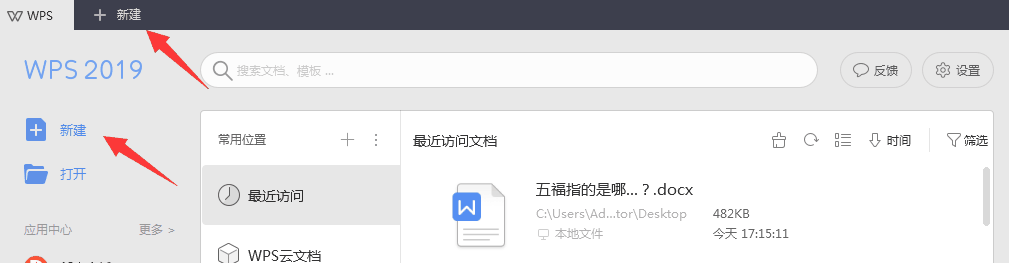
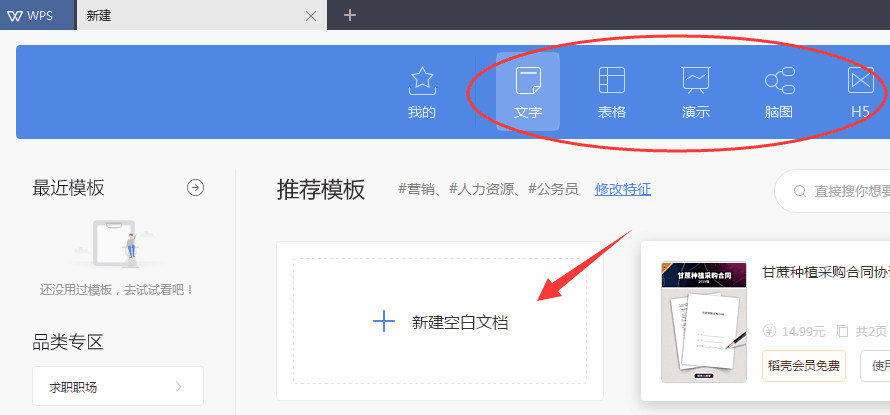
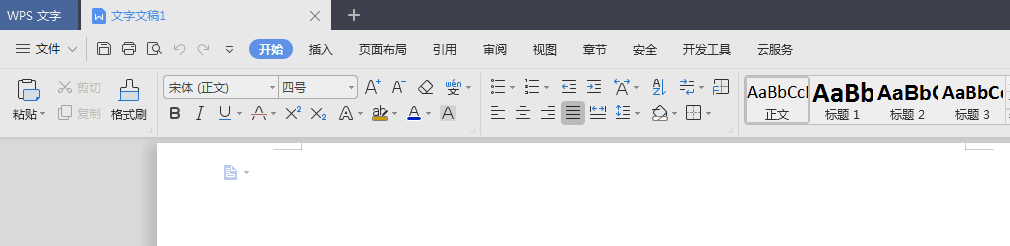

发表于2019-01-26 20:27 沙发
wps2019政府版,无广告,也没有你说的新建要点击三次的问题,博主可以试下 wpspro改support成wps点cn/gov/chongqing/tongliang/
@戏曲帮我是WPS会员,使用WPS 2019的时候,想要新建一个空白文档,首先就是点击WPS图标 >> 新建 >> 选择文字还是表格还是其他 >> 点击新建空白文档。而使用2016经过删除一个系统文件,点击WPS图标就直接新建空白文档了。
发表于2019-01-27 16:03 板凳
一直都是用着office,感觉WPS的体积要office小很多
@李毅以前我也是用着微软的office,后来接触WPS之后感觉还不错,就改用WPS了
发表于2019-01-28 16:32 地板
好久没来了,今天打开你的网站,怎么需要输入验证码呢,提示访问量过大。
@大作业站点持续被攻击中,所以只能开启验证码防御了
发表于2019-02-09 00:50 4楼
自从几年前被WPS弄丢了一份很重要的excel表之后,我就再也没用过它了~
@云顶天的世界好像有恢复功能,我很少用到WPS表格,大多数都是用WPS文字
发表于2019-02-21 11:07 5楼
这是转战WPS了吗?弥雅一直都是微软的!
@弥雅尔尔这一年多都是用WPS,已经习惯了